word批量去除带有颜色的文字教程
时间:2023-07-21 10:38:40作者:极光下载站人气:1364
word软件是由微软公司发布的一款专业的文字处理工具,让用户可以用来撰写文章、编辑论文或是修改文档格式等,只要是关于文字的问题,都可以在word软件中来解决,因此word软件是大部分用户电脑上的必备办公软件之一,当用户用来编辑文档文件时,有时会在页面上给部分文字添加上颜色,用户在得知需要将带有颜色的文字去除时,应该怎么来批量删除呢,其实这个问题用户直接利用软件中的替换功能即可解决问题,将其中的查找内容设置为带有颜色的文字,接着直接按下全部替换按钮即可解决问题,那么接下来就让小编来向大家分享一下word批量去除带有颜色的文字方法步骤吧,希望用户能够喜欢。
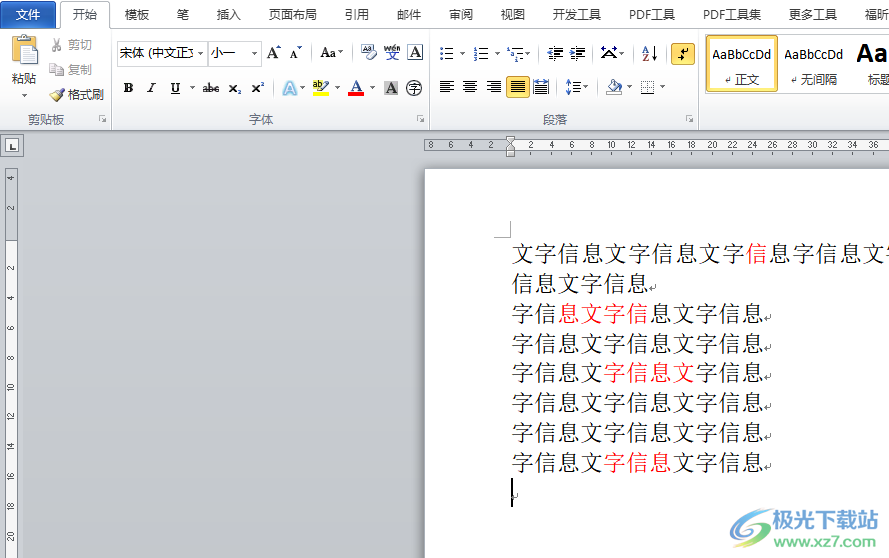
方法步骤
1.用户在电脑桌面上打开word软件,并来到文档的编辑页面上来进行设置
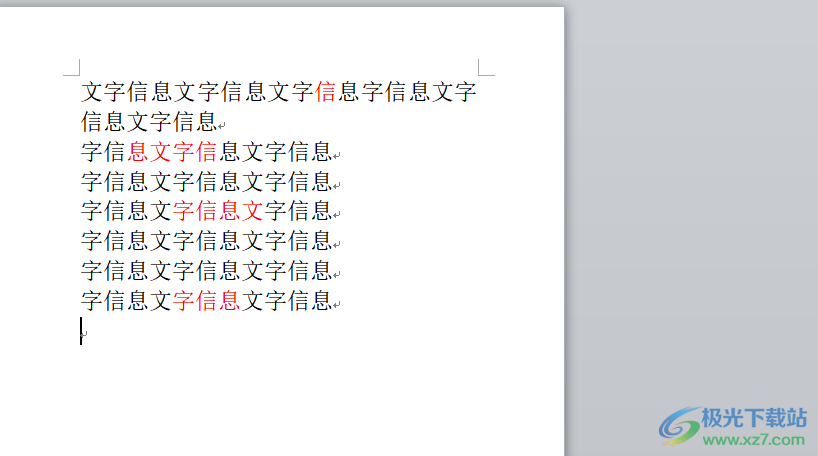
2.在页面上方的菜单栏中点击开始选项,将会显示出相关的选项卡,用户选择替换选项

3.在打开的替换窗口中,用户需要按下更多按钮,在弹出来的功能选项中点击格式选项
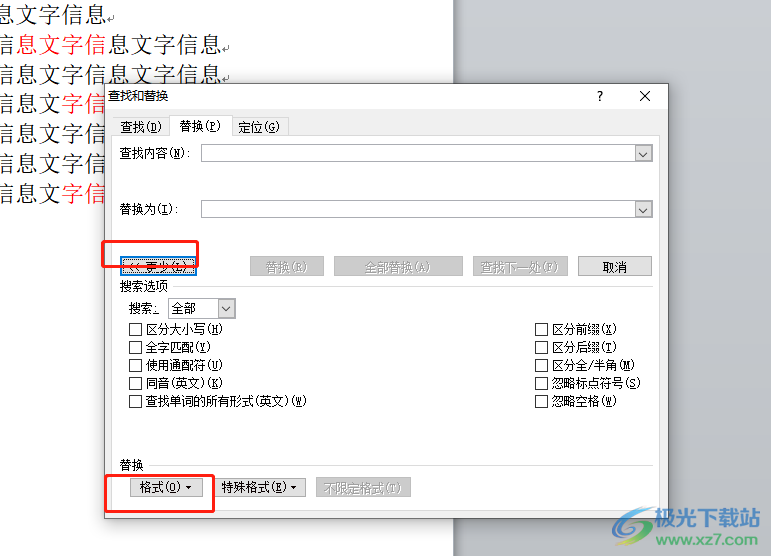
4.接着会拓展出下拉选项卡,用户选择其中的字体选项来进行设置
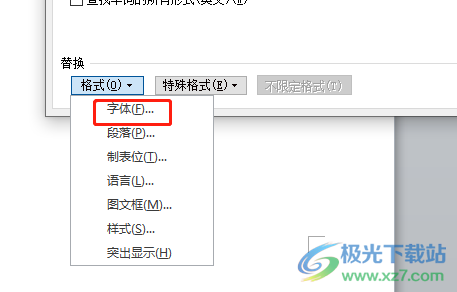
5.这时进入到字体窗口中,用户直接点击字体颜色,在弹出来的下拉面板中用户选择好颜色
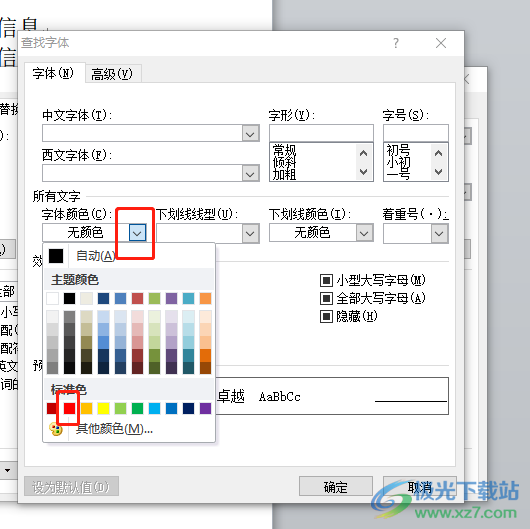
6.设置好文字颜色后,用户在字体窗口中按下确定按钮就可以了
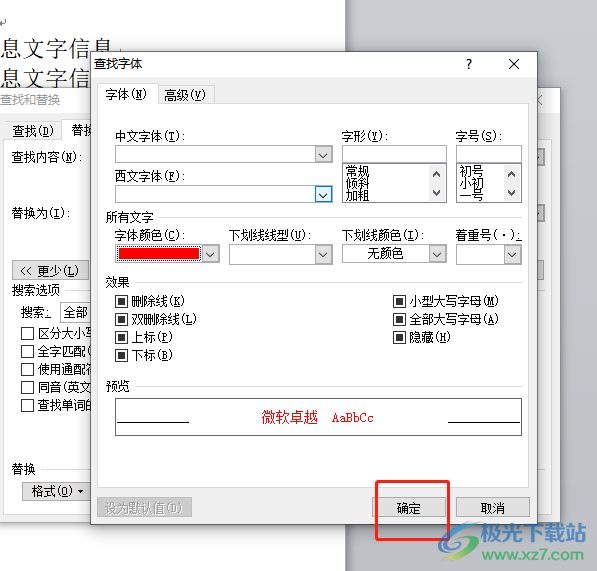
7.回到查找和替换窗口中,用户直接按下全部替换按钮
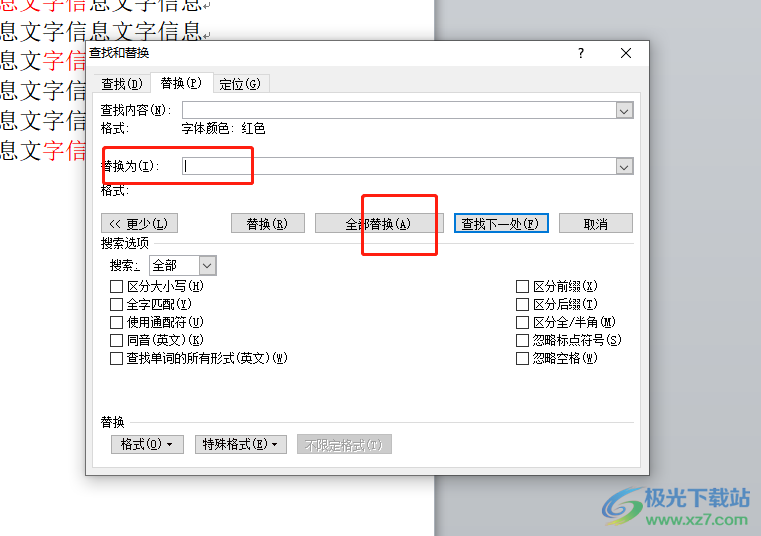
8.将会弹出替换结果的提示窗口,用户按下确定按钮即可解决问题
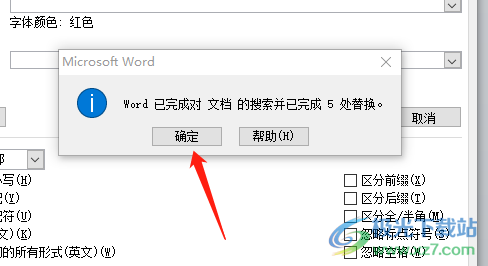
9.如图所示,回到编辑页面上,就可以看到带有颜色的文字已经被成功删除了

以上就是小编对用户提出问题整理出来的方法步骤,用户从中知道了大致的操作过程为点击开始——替换——更多——格式——字体——字体颜色——确定——全部替换这几步,方法是很简单的,遇到同样问题的用户可以跟着步骤操作试试看。

大小:60.68 MB版本:1.1.2.0环境:WinAll, WinXP, Win7
- 进入下载
相关推荐
相关下载
热门阅览
- 1百度网盘分享密码暴力破解方法,怎么破解百度网盘加密链接
- 2keyshot6破解安装步骤-keyshot6破解安装教程
- 3apktool手机版使用教程-apktool使用方法
- 4mac版steam怎么设置中文 steam mac版设置中文教程
- 5抖音推荐怎么设置页面?抖音推荐界面重新设置教程
- 6电脑怎么开启VT 如何开启VT的详细教程!
- 7掌上英雄联盟怎么注销账号?掌上英雄联盟怎么退出登录
- 8rar文件怎么打开?如何打开rar格式文件
- 9掌上wegame怎么查别人战绩?掌上wegame怎么看别人英雄联盟战绩
- 10qq邮箱格式怎么写?qq邮箱格式是什么样的以及注册英文邮箱的方法
- 11怎么安装会声会影x7?会声会影x7安装教程
- 12Word文档中轻松实现两行对齐?word文档两行文字怎么对齐?
网友评论